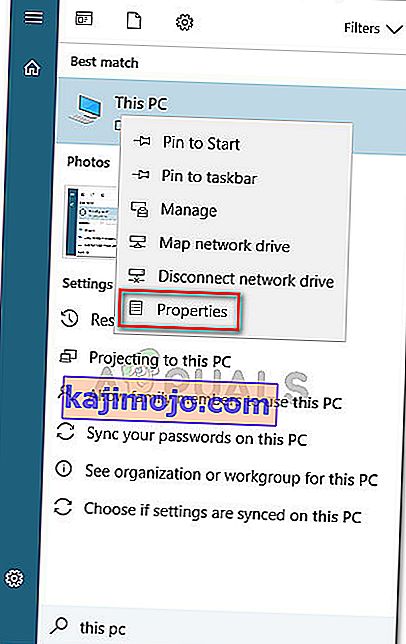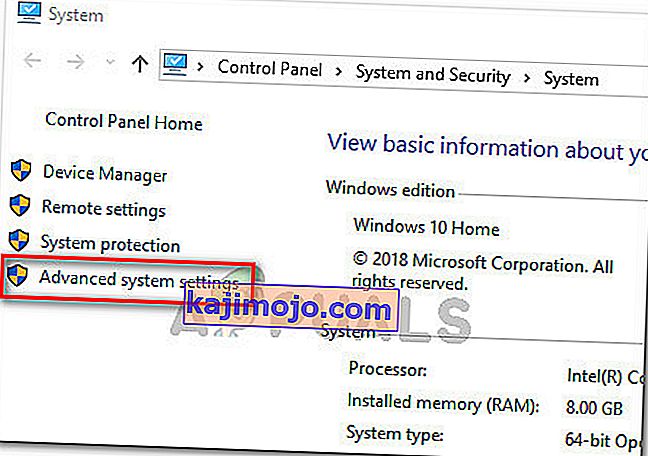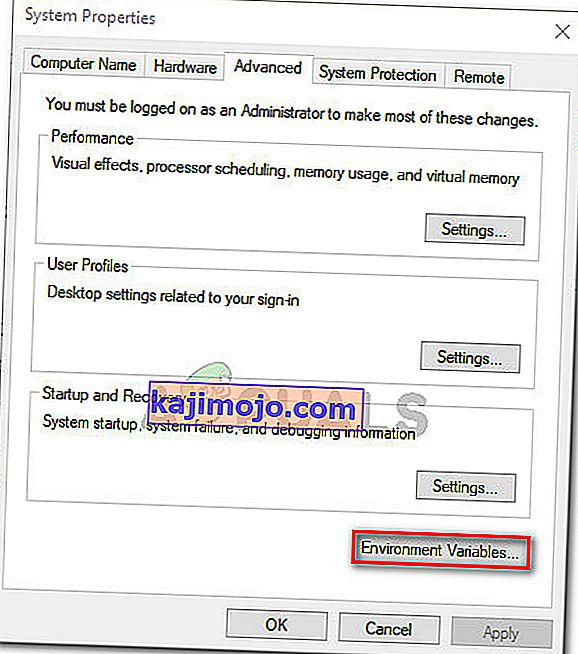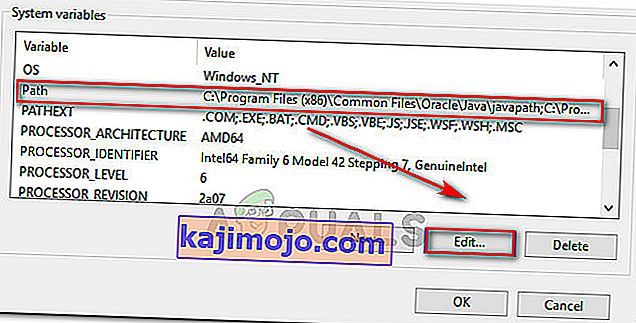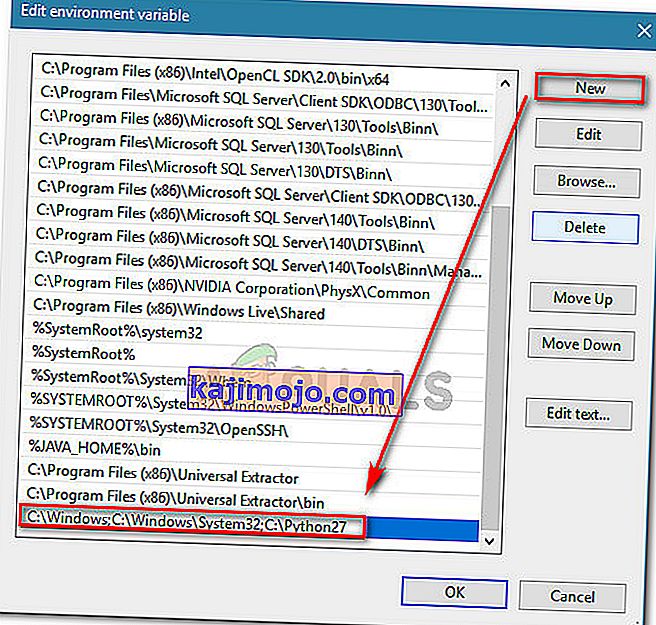Atsižvelgiant į didėjantį „Python“ populiarumą, suprantama, kodėl daugelis vartotojų bando paleisti „Python“ komandas iš „Windows“ komandų eilutės. Tačiau problema yra ta, kad jei iš dalies nenurodysite viso „Python“ kelio kiekvienai komandai, gausite klaidą sakydami, kad „„ Python “nėra atpažįstama kaip vidinė ar išorinė komanda, valdoma programa ar paketinis failas. „

Kas sukelia „ Python“, neatpažįstama kaip vidinė ar išorinė komandos klaida?
Ši klaida įvyksta todėl, kad vartotojas nenurodė viso „Python“ paskirstymo kelio. Kad komanda dabartinėje būsenoje būtų sėkminga, vartotojui reikėjo nurodyti visą Python paskirstymo kelią komandos viduje.
Jei norite paleisti „Python“ komandas, nepridedant viso „Python“ kelio su kiekviena komanda, turėsite rankiniu būdu pridėti „Python“ prie „Windows“ kelio. Tai darant gali būti šiek tiek painu, jei to dar nepadarėte anksčiau.
Siekdami palengvinti jums reikalus, mes sukūrėme nuoseklų vadovą, kuris padės jums pridėti „Python“ kelią prie „Windows“ aplinkos.
„Python“ įtraukimas į „Windows PATH“
Kad ši procedūra būtų sėkminga, turite įsitikinti, kad jūsų kompiuteryje teisingai įdiegtas „Python“ paskirstymas.
Atnaujinimas: „Python 3.3“ (arba naujesnės versijos) „Windows“ diegimo programoje yra parinktis, automatiškai įtraukianti python.exe į sistemos paieškos kelią. Naudodami šį diegimo metodą sutaupysite atlikdami toliau nurodytus veiksmus. Jūs galite atsisiųsti naujausią interneto diegimo versiją Python pagal šią nuorodą ( čia ). Tada turėsite atsisiųsti ir paleisti atitinkamą „Windows Executable“ x86 arba x64 diegimo programą, atsižvelgiant į jūsų procesoriaus architektūrą.

Jei jau įdiegėte „Python“ savo kompiuteryje, toliau nurodyti veiksmai parodys, kaip pridėti „Python“ prie „Windows“ kelio. Tai sėkmingai atlikę, galėsite paleisti „Python“ komandas iš komandų eilutės lango nenurodydami kiekvieno „Python“ kelio. Ši procedūra yra suderinama su „Windows 7“, „Windows 8“ (8.1) ir „Windows 10“.
- Paspauskite „ Windows“ klavišą + „Pauzės“ klavišą, kad atidarytumėte sistemos savybių meniu. Arba galite dešiniuoju pelės mygtuku spustelėti „ Start“ meniu „ Computer (This PC) “ ir pasirinkti „ Properties“ .
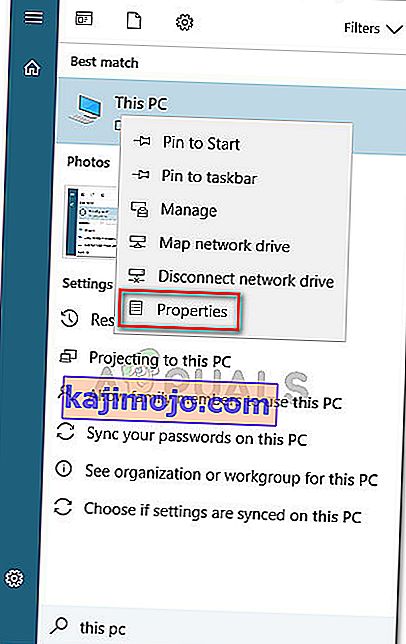
- Viduje Sistemos ypatybės meniu, paspauskite ant Advanced System Settings nuorodą naudodami esančio kairėje pusėje juostą.
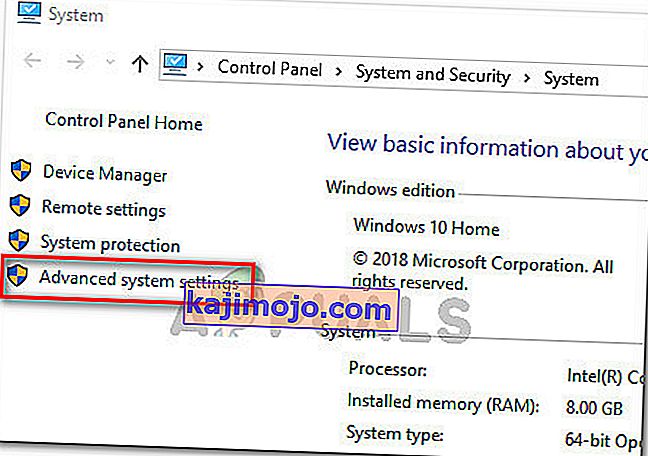
- Į Sistemos ypatybės meniu, eikite į Advanced kortelėje ir spustelėkite aplinkos kintamieji (apačioje pjūvis ekrano) mygtuką.
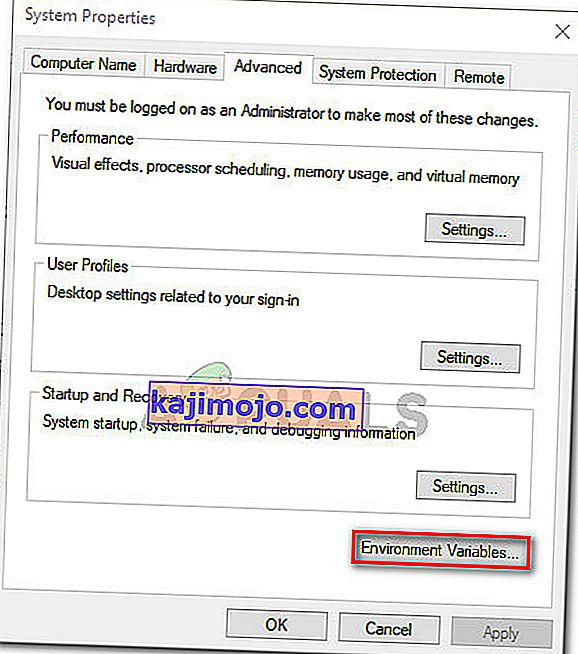
- Patekę į aplinkos kintamųjų meniu, sistemos kintamųjų skyriuje pasirinkite kelio įrašą ir spustelėkite mygtuką Redaguoti .
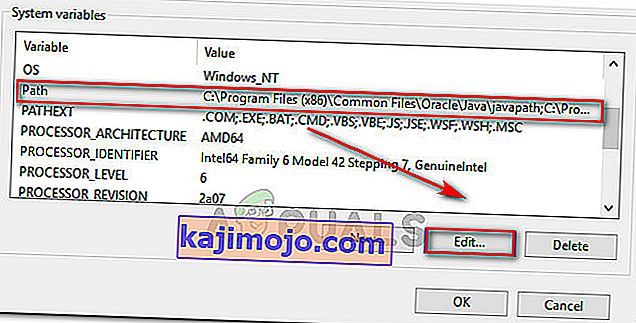
- Tada spustelėkite mygtuką Naujas ir sąrašo pabaigoje pridėkite „Python“ kelią. Atminkite, kad kelis kelius galite atskirti kabliataškiais.
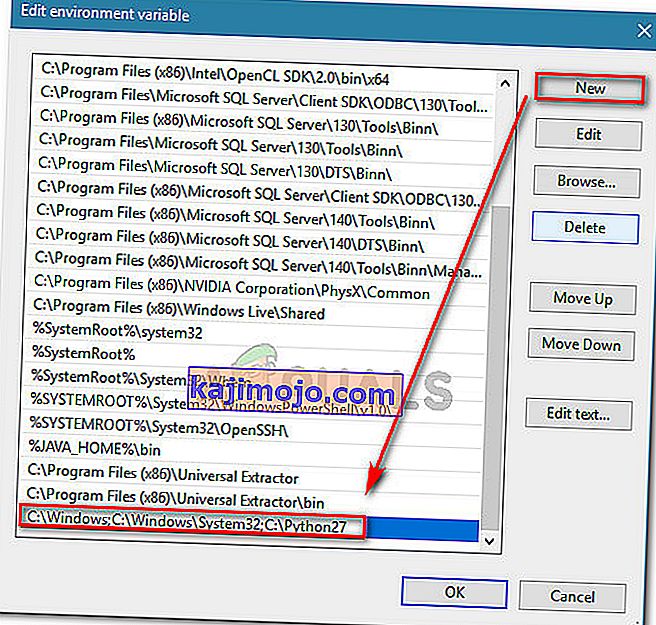
- Spustelėkite Gerai, kad išsaugotumėte pakeitimus, tada pabandykite paleisti „Python“ komandą iš komandų eilutės. Jei pirmiau nurodyti veiksmai buvo atlikti tinkamai, neturėtumėte problemų įvesti komandas nenurodydami viso „Python“ kelio.